Photoshop结合AI软件制作复古风格的鹦鹉插画
文章来源于 优优教程网,感谢作者 三排左数第七个 给我们带来经精彩的文章!设计教程/PS教程/照片处理2017-09-23
这次的插画的效果非常像手绘风格,但实际上仍然是通过我们熟悉的AI和PS制作完成的。当我们把插画的主体与背景分开制作,你会发现绘制的过程非常有趣,并没有想象中的复杂。那么用到哪些工具?有哪些细节需要注意?请看接下来的教程。
先看看效果图

步骤一:
打开ai,新建文档(Ctrl+N),宽度:800 px、高度:600 px、分辨率:72 px。鹦鹉部分从头开始勾勒,首先是鸟喙。
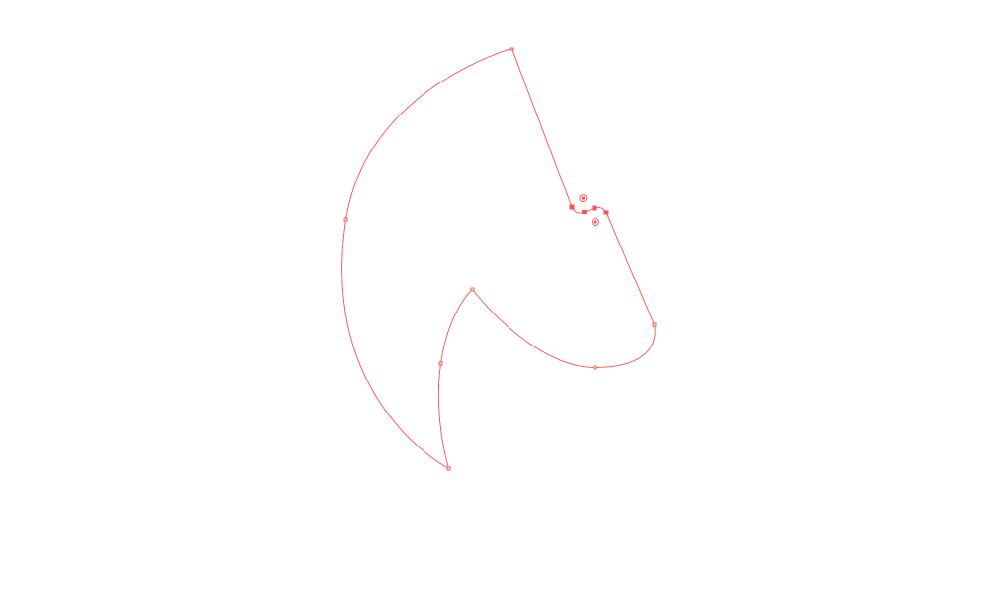
步骤二:
可以先填充一个背景色,能更清晰得看出绘制的图形。下图使用的背景色是#69ad00。然后继续使用钢笔工具勾勒出鹦鹉的脸、脖子部分。使用圆形工具做出鹦鹉的眼睛和鼻孔,再使用直接选择工具调整鼻孔形状中的描点。颜色如图。将脸部、眼睛、鼻孔编组。

步骤三:
使用钢笔工具绘制出鹦鹉脸上的花纹,描边宽度:4px,描边颜色:#2f0001。注意描边的两端选择方头。
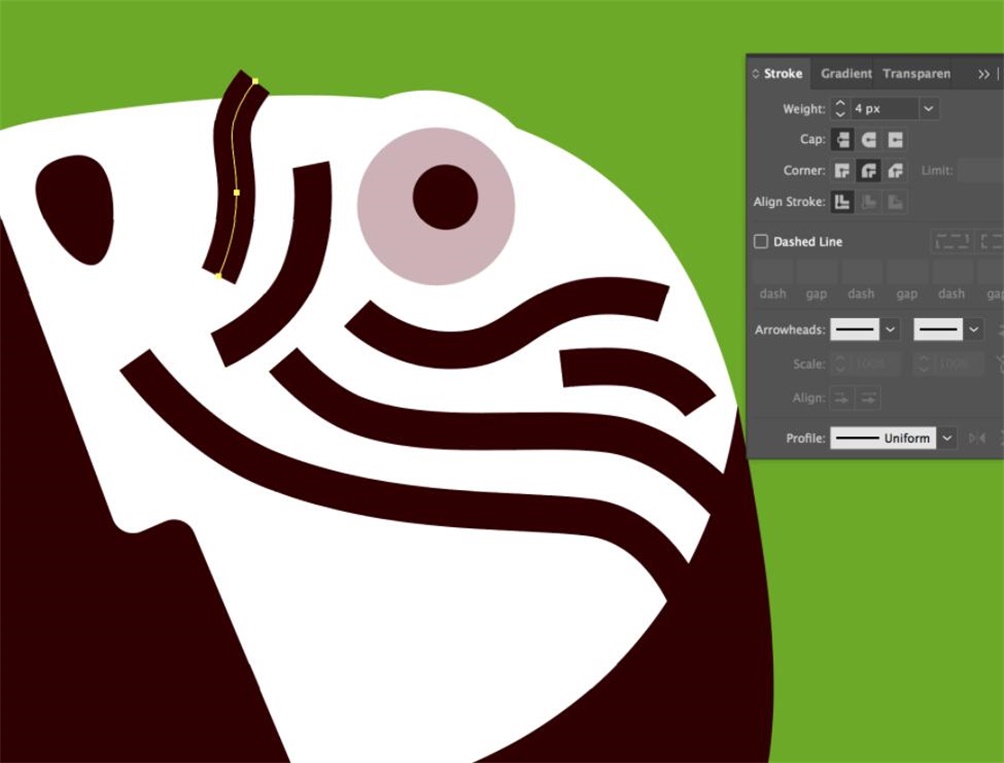
步骤四:
使用橡皮擦工具分割开部分条纹,使得条纹更生动。相比直接全部使用钢笔工具勾勒,使用橡皮擦工具可以使分割处两边花纹的截面更加自然。双击橡皮擦工具打开橡皮擦设置,调整橡皮擦大小。然后分割花纹形状。最后复制脸部形状,对花纹效果做剪切蒙版。效果如下图。
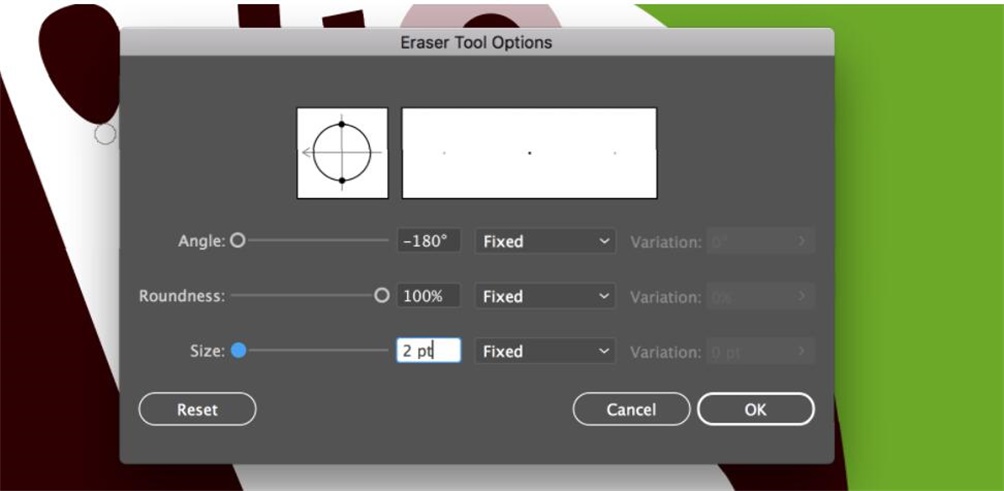

 情非得已
情非得已
推荐文章
-
 Photoshop制作唯美可爱的女生头像照片2020-03-17
Photoshop制作唯美可爱的女生头像照片2020-03-17
-
 Photoshop快速给人物添加火焰燃烧效果2020-03-12
Photoshop快速给人物添加火焰燃烧效果2020-03-12
-
 Photoshop调出人物写真甜美通透艺术效果2020-03-06
Photoshop调出人物写真甜美通透艺术效果2020-03-06
-
 Photoshop保留质感修出古铜色人像皮肤2020-03-06
Photoshop保留质感修出古铜色人像皮肤2020-03-06
-
 Photoshop制作模特人像柔润的头发效果2020-03-04
Photoshop制作模特人像柔润的头发效果2020-03-04
-
 古风效果:用PS调出外景人像中国风意境效果2019-11-08
古风效果:用PS调出外景人像中国风意境效果2019-11-08
-
 插画效果:用PS把风景照片转插画效果2019-10-21
插画效果:用PS把风景照片转插画效果2019-10-21
-
 胶片效果:用PS调出人像复古胶片效果2019-08-02
胶片效果:用PS调出人像复古胶片效果2019-08-02
-
 素描效果:用PS制作人像彩色铅笔画效果2019-07-12
素描效果:用PS制作人像彩色铅笔画效果2019-07-12
-
 后期精修:用PS给人物皮肤均匀的磨皮2019-05-10
后期精修:用PS给人物皮肤均匀的磨皮2019-05-10
热门文章
-
 Photoshop利用素材制作炫丽的科技背景2021-03-11
Photoshop利用素材制作炫丽的科技背景2021-03-11
-
 Photoshop使用中性灰磨皮法给人像精修2021-02-23
Photoshop使用中性灰磨皮法给人像精修2021-02-23
-
 Photoshop制作水彩风格的风景图2021-03-10
Photoshop制作水彩风格的风景图2021-03-10
-
 Photoshop制作创意的文字排版人像效果2021-03-09
Photoshop制作创意的文字排版人像效果2021-03-09
-
 Photoshop制作逼真的投影效果2021-03-11
Photoshop制作逼真的投影效果2021-03-11
-
 Photoshop制作故障干扰艺术效果2021-03-09
Photoshop制作故障干扰艺术效果2021-03-09
-
 Photoshop制作被切割的易拉罐效果图2021-03-10
Photoshop制作被切割的易拉罐效果图2021-03-10
-
 Photoshop制作人物支离破碎的打散效果2021-03-10
Photoshop制作人物支离破碎的打散效果2021-03-10
-
 Photoshop制作逼真的投影效果
相关文章1362021-03-11
Photoshop制作逼真的投影效果
相关文章1362021-03-11
-
 Photoshop利用素材制作炫丽的科技背景
相关文章2062021-03-11
Photoshop利用素材制作炫丽的科技背景
相关文章2062021-03-11
-
 Photoshop制作人物支离破碎的打散效果
相关文章752021-03-10
Photoshop制作人物支离破碎的打散效果
相关文章752021-03-10
-
 Photoshop制作被切割的易拉罐效果图
相关文章852021-03-10
Photoshop制作被切割的易拉罐效果图
相关文章852021-03-10
-
 Photoshop制作水彩风格的风景图
相关文章1832021-03-10
Photoshop制作水彩风格的风景图
相关文章1832021-03-10
-
 Photoshop制作创意的文字排版人像效果
相关文章1802021-03-09
Photoshop制作创意的文字排版人像效果
相关文章1802021-03-09
-
 Photoshop制作故障干扰艺术效果
相关文章1032021-03-09
Photoshop制作故障干扰艺术效果
相关文章1032021-03-09
-
 Photoshop快速制作数码照片柔焦艺术效果
相关文章6332020-10-10
Photoshop快速制作数码照片柔焦艺术效果
相关文章6332020-10-10
